Het Materia GTK-thema heeft behoorlijk wat voortgebrachtspin-off thema's die het willen verbeteren. Een van de betere Materia-gebaseerde thema's die er zijn voor Linux is het Canta GTK-thema: een plat, materiaalontwerpthema dat geweldige ondersteuning biedt voor bijna elke GTK-desktopomgeving. Beter nog, het komt zelfs met zijn pictogramthema!
Canta GTK Theme installeren
Het installeren van het Canta GTK-thema begint metde nieuwste afhankelijkheden geïnstalleerd krijgen. Deze afhankelijkheidsbestanden zijn essentieel omdat zonder hen het thema onjuist wordt weergegeven. Het kan zelfs helemaal niet worden geïnstalleerd. In deze zelfstudie behandelen we de bestanden die u nodig hebt om dit thema op alle belangrijke Linux-distributies te gebruiken. Als u echter een minder bekende Linux-distributie gebruikt, moet u het onderzoek zelf doen.
Degenen die een minder bekende distributie gebruiken, moeten 'GTK-motor murrine', 'git', enz. Installeren.
Opmerking: Arch Linux-gebruikers kunnen dit proces overslaan ten gunste van een automatisch, AUR-pakket voor Canta.
Ubuntu
sudo apt install gtk2-engines-murrine gtk2-engines-pixbuf
Debian
sudo apt-get install gtk2-engines-murrine gtk2-engines-pixbuf
Arch Linux
pacman -S gtk-engine-murrine gtk-engines
Fedora
sudo dnf install gtk-murrine-engine gtk2-engines
OpenSUSE
sudo zypper install gtk-murrine-engine gtk2-engines
Met alle juiste afhankelijkheden geïnstalleerd, Cantazou alle visuals correct moeten weergeven. Nu is het tijd om de nieuwste broncode uit de Github-repository van de ontwikkelaar te halen. Om de code te krijgen, opent u een terminal en gebruikt u de git kloon opdracht om het onmiddellijk naar een map op uw Linux-pc te downloaden.

git clone https://github.com/vinceliuice/Canta-theme.git
De ... gebruiken CD commando, verplaats de terminal van de thuismap naar de nieuw gekloonde Canta-theme directory. Voer vervolgens de ls commando om alle bestanden in de map te onthullen.
cd Canta-theme ls
Het Canta-thema installeren is net zo eenvoudig als het uitvoeren van een script. Voer de ... uit install.sh bestand, en binnenkort is alles operationeel!
./install.sh
Door het uitvoeren van de install.sh script als een normale gebruiker, moet Canta installerenrechtstreeks naar de directory van de gebruiker. Als u deze route volgt, moet u het thema opnieuw installeren voor elke gebruiker die er toegang toe wil hebben. Als alternatief is het mogelijk om het thema te installeren zodat elke gebruiker op de pc toegang heeft.
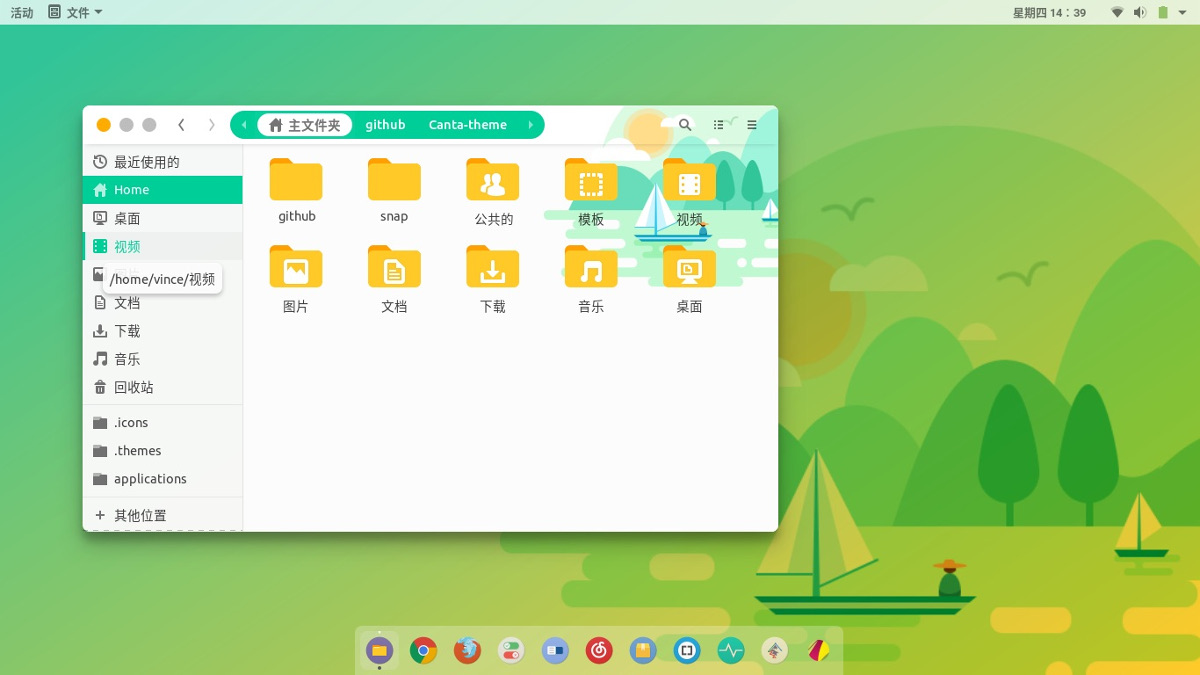
sudo ./install.sh
Merk op dat als ./ niet werkt, er andere manieren zijn om het script uit te voeren.
sudo sh install.sh sudo bash install.sh
Het Canta-pictogramthema installeren
Het installeren van het Canta GTK-thema zal nieuw zijnleven op je Linux-bureaublad, vooral als je van de materiaalontwerptaal houdt. Hoewel Canta is geïnstalleerd, moet uw Linux-desktop echter mogelijk nog worden verbeterd. Gebruik hiervoor het Canta-pictogramthema. Dit pictogramthema wordt beschouwd als een bijbehorende app bij het GTK-thema met dezelfde naam. Om het installatieproces te starten, opent u een terminalvenster en doet u het volgende.
Voordat we het Canta-pictogramthema kunnen installeren, zullen weheb de Numix Circle-pictogrammen nodig. Numix Circle is vereist, omdat Canta-pictogrammen ze gebruiken als fallbacks (een vervanging als Canta geen pictogram heeft voor een specifiek programma).
De ... gebruiken git kloon commando, pak Numix Circle van internet.
cd /usr/share/icons/ sudo -s git clone https://github.com/numixproject/numix-icon-theme-circle.git.
Numix Circle rechtstreeks installeren via een Git Clone is veel slimmer dan een zip downloaden, uitpakken en de bestanden verplaatsen. Alles gaat precies waar het moet zijn en wordt onmiddellijk geactiveerd.
Numix Circle is klaar met installeren op uw Linux-pc. Gebruik de CD opdracht om naar de Canta-bestandsmap te gaan.
cd ~/Canta-theme/src
Binnen in de src map, gebruik de CD commando om naar de pictogrammen sub-map.
cd pictogrammen
Het Canta GTK-thema wordt geleverd met alles watgebruiker moet het gebruiken, inclusief het optionele pictogramthema. Het pictogramthema wordt echter niet geïnstalleerd met het hoofdthema. In plaats daarvan moet de gebruiker dit handmatig doen. Gelukkig lijkt het installeren van het Canta-pictogramthema erg op het GTK-thema.
Net als bij het GTK-thema voert u het pictogram-installatiescript uit als een gewone gebruiker om het pictogram alleen beschikbaar te maken voor geselecteerde gebruikers, of als root voor het hele systeem.
./installer.sh
of
sudo ./installer.sh
Canta activeren
Zowel het Canta GTK-thema als het pictogramthema zijngeïnstalleerd, dus nu is het tijd om het op het Linux-bureaublad in te schakelen. Dus hoe doe je het? Welnu, afhankelijk van de desktopomgeving die u gebruikt, zal het anders zijn. Omdat Canta een GTK-thema is, zult u problemen hebben om het volledig te activeren op Linux-desktopomgevingen zoals KDE Plasma of LXQt. Als u echter Gnome, Mate, XFCE, enz. Gebruikt, zal het thema geweldig werken!
Raadpleeg een van de onderstaande gidsen om Canta in te schakelen. Ze gaan heel gedetailleerd in op het aanpassen van de Linux-desktopomgevingen (inclusief het toepassen van nieuwe pictogrammen en GTK-thema's).
- Kaneel
- Gnome Shell
- LXDE
- Maat
- grasparkiet
- xfce4











Comments